6 Efektivně zjistěte, kam se stahují na telefonu Android
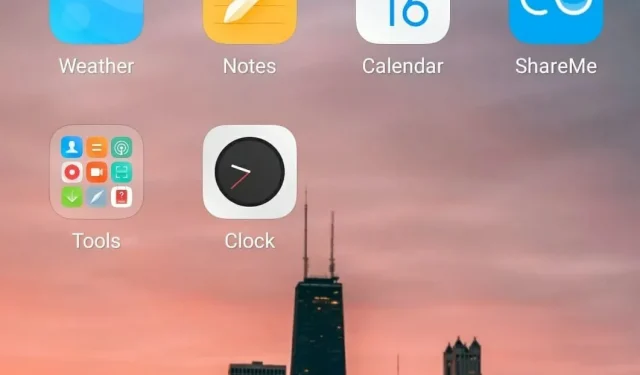
Telefony s Androidem používá téměř 90 % lidí na světě. Ve většině případů je hledání stažených souborů nudným problémem pro nové i staré uživatele. A co je nejhorší, noví uživatelé nebudou vědět, kde stažené soubory v systému končí.
Někdy mohou starší uživatelé vyčistit a uvolnit úložná zařízení, která mají stále potíže s otevíráním nebo mazáním stažených souborů. Nebojte se. Chápeme problém, který máte. Poskytli jsme vám 6 různých řešení, jak zjistit, kam se stahují na telefonech Android.
Rozdíly mezi nakládkou a vykládkou
Tato metoda se nazývá načítání při přidávání webových stránek a mediálních souborů. Příkladem může být zveřejnění stavu na WhatsApp.
Tato metoda se nazývá stahování, když uložíte jakékoli mediální soubory nebo webové stránky z webového serveru do telefonu nebo jiného zařízení. Příkladem může být stahování hudby z aplikace Gaana.
Řešení pro nalezení místa stahování na telefonu Android
- Zkontrolujte složku se staženými soubory
- Zkontrolujte nastavení aplikace
- Stáhnout další soubor
- Z Disku Google
- Z počítače se systémem Windows
- K vyhledání stažených souborů použijte Google Chrome
1. Zkontrolujte složku se staženými soubory
Android má vestavěnou složku pro stahování, do které se ukládají všechny stažené soubory. Ale nemůžete to najít jako aplikaci. Bude k dispozici ve výchozí aplikaci správce souborů jako složka. Otevřete na svém telefonu Android aplikaci Správce souborů. Kliknutím na kartu stahování otevřete složku pro stahování.
Zobrazí všechny nahrané soubory s nejnovějším nahraným souborem nahoře. V pravém horním rohu budou k dispozici tři tečky. Když na něj kliknete, zobrazí se vám nabídka s možnostmi, jako je historie stahování, řazení, úpravy a sdílení.
Pro lepší přístupnost nahraných souborů můžete využít možnosti řazení podle názvu, času, velikosti, typu, vzestupně nebo sestupně. Umožňuje také vybrat jednotlivé soubory.
Jediné, co musíte udělat, je klepnout na tři tečky vedle tohoto souboru, což poskytne možnosti, jako je smazat, přejmenovat, sdílet atd. Pokud chcete smazat více souborů ze stažených souborů, klikněte na první a vyberte soubory. které chcete odstranit. Klikněte na tlačítko smazat nahoře.
2. Zkontrolujte nastavení aplikace
Některé aplikace se načtou v aplikaci nastavení. Aplikaci Nastavení najdete na domovské obrazovce. Jsou odesílány do složky pro stahování aplikace, nikoli do složky pro stahování v aplikaci správce souborů. Například WhatsApp bude mít složku pro ukládání obrázků a videí v telefonu.
Když otevřete aplikaci správce souborů, bude mít samostatnou složku pro obrázky Whatsapp a videa Whatsapp. Když použijete jakýkoli průzkumník třetí strany, stažené soubory WhatsApp budou uloženy v interním úložišti/WhatsApp/médiích.
Chcete-li mít své soubory uspořádané na jednom místě, můžete zkontrolovat nastavení aplikace a změnit místo pro nahrávání souborů na výchozí místo pro nahrávání. To vám pomůže snadno přistupovat ke všem staženým souborům.
3. Nahrajte další soubor
Možná se divíte, proč potřebujete stahovat další soubor. Když však nahrajete nový soubor, zobrazí se nové upozornění na tento nově nahraný soubor. Tato oznamovací lišta bude vypadat jako zaškrtnutí. Když na něj kliknete, dostanete se ke staženému souboru.
To znamená, že budete moci zkontrolovat, odkud stahování pochází. Bude obsahovat všechny nahrané soubory jako word, pdf, audio atd. Toto je jeden ze snadných způsobů, jak zkontrolovat, kde jsou nahrané soubory ve výchozím nastavení uloženy.
4. Z Disku Google
Toto je jeden z nejjednodušších způsobů, jak otevřít stažené soubory ze zařízení Android. Pokud jste náročným uživatelem aplikací GSuite, měli byste rozumět pohodlí používání Disku Google.
Nejen vaše nahrané soubory, ale vše, co upravíte v Dokumentech Google, Prezentacích Google, Tabulkách Google atd., se automaticky uloží na váš Disk Google. Chcete-li otevřít stažené soubory z aplikace Disk Google, postupujte podle níže uvedených kroků.
- Otevřete Disk Google na svém telefonu Android.
- V pravém dolním rohu najděte kategorii souborů.
- Zobrazí všechny vaše soubory spolu se staženými soubory.
- Pokud tento soubor již znáte, klikněte na vyhledávací lištu a najděte tento soubor.
- Pokud si nepamatujete název souboru, procházejte soubory a najděte soubor.
5. Z počítače se systémem Windows
Pokud máte potíže s přístupem k souborům staženým z telefonu Android, můžete si stažené soubory prohlédnout na počítači se systémem Windows. Postupujte podle pokynů níže a vyhledejte soubory ke stažení pro Android z počítače se systémem Windows.
- K připojení telefonu Android použijte kabel USB.
- Na vašem telefonu Android se zobrazí upozornění s dotazem, co chcete s kabelem USB udělat.
- Klikněte na možnost „Přenos souborů“.
- Otevřete v počítači Průzkumníka Windows a klikněte na možnost telefonu.
- Přesměruje vás do složky stažených souborů, kde můžete vidět všechny stažené soubory.
Poznámka. Tato metoda může také přenášet soubory ze zařízení Android do počítače se systémem Windows.
6. K vyhledání stažených souborů použijte Google Chrome
- Otevřete v telefonu Android aplikaci Chrome.
- V pravém horním rohu vidíte 3 tečky. Klikněte na to.
- V seznamu možností klikněte na Stahování.
- Zobrazí všechny soubory stažené z internetu, včetně posledních stažených souborů.
Závěr
Doufám, že výše uvedená řešení vám pomohla získat přístup ke staženým souborům. Všechny tyto metody pomáhají sledovat a lokalizovat stažené soubory. Vyzkoušejte všechny způsoby a najděte ten, který vám vyhovuje.
FAQ
Kam jdou soubory při stahování na Android?
Stažené soubory v systému Android lze stáhnout buď do aplikace správce souborů, nebo do aplikace nastavení. Můžete také změnit výchozí umístění, kam je třeba soubory nahrát, místo toho, abyste je umístili do správce souborů a aplikace nastavení.
Jak otevřít souborovou aplikaci na Androidu?
Otevřete na svém telefonu Android aplikaci Správce souborů. Klikněte na možnost stažení. Zobrazí všechny nahrané soubory. Chcete-li soubor otevřít, klikněte na něj.
Kde se nachází aplikace Moje soubory?
Přejeďte prstem ze spodní části obrazovky. Vyhledejte moje soubory nebo ikonu správce souborů a klepněte na ni. Pokud ji nemůžete najít, klikněte na ikonu Samsung, která má uvnitř spoustu ikon. Mezi nimi bude jeden můj soubor.
Proč se stahování neotevře?
Možné důvody: Nemáte oprávnění k zobrazení souboru, jste přihlášeni pomocí účtu Google, který nemá přístup, nebo váš telefon Android nemá nainstalovanou správnou aplikaci.



Napsat komentář